Excel: controleer of de cel een van meerdere waarden bevat
U kunt de volgende formule gebruiken om te controleren of een cel in Excel een van verschillende specifieke waarden bevat:
=SUMPRODUCT(--ISNUMBER(SEARCH( $E$2:$E$4 , A2 )))>0
In dit specifieke voorbeeld wordt gecontroleerd of cel A2 een van de waarden in het bereik E2:E4 bevat.
Als dat zo is, retourneert de formule TRUE .
Anders retourneert de formule FALSE .
Het volgende voorbeeld laat zien hoe u deze formule in de praktijk kunt gebruiken.
Voorbeeld: controleer of de cel een van meerdere waarden bevat
Stel dat we de volgende dataset hebben met informatie over de punten die door verschillende basketbalspelers zijn gescoord:
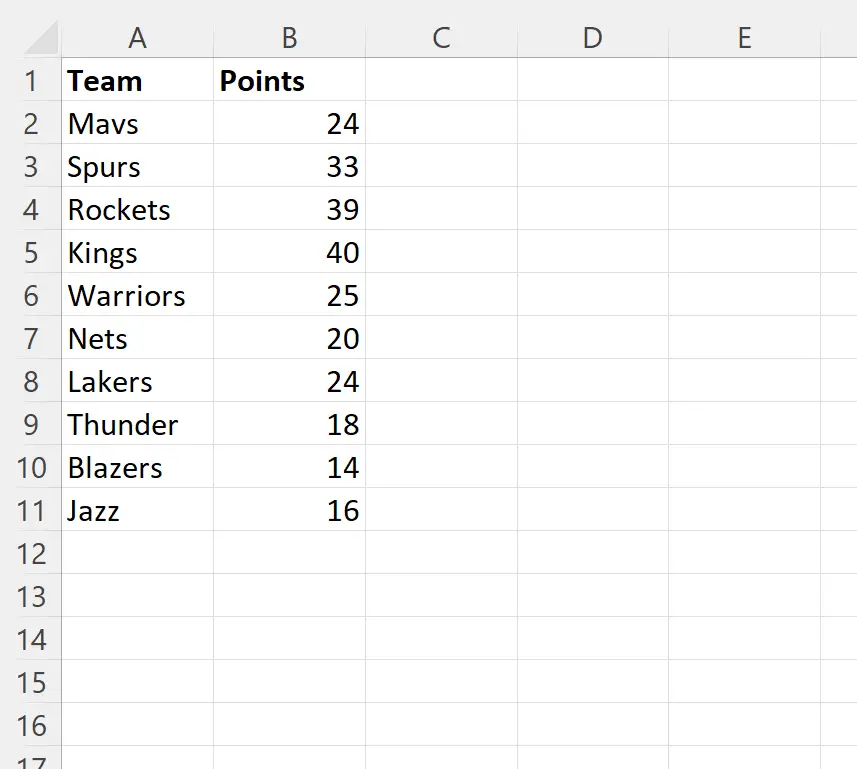
Laten we zeggen dat we willen controleren of elke cel in kolom A de naam Mavs, Jazz of Nets bevat.
Om dit te doen, kunnen we de volgende formule gebruiken:
=SUMPRODUCT(--ISNUMBER(SEARCH( $E$2:$E$4 , A2 )))>0
We voeren deze formule in cel C2 in, klikken en slepen deze vervolgens naar elke resterende cel in kolom C:
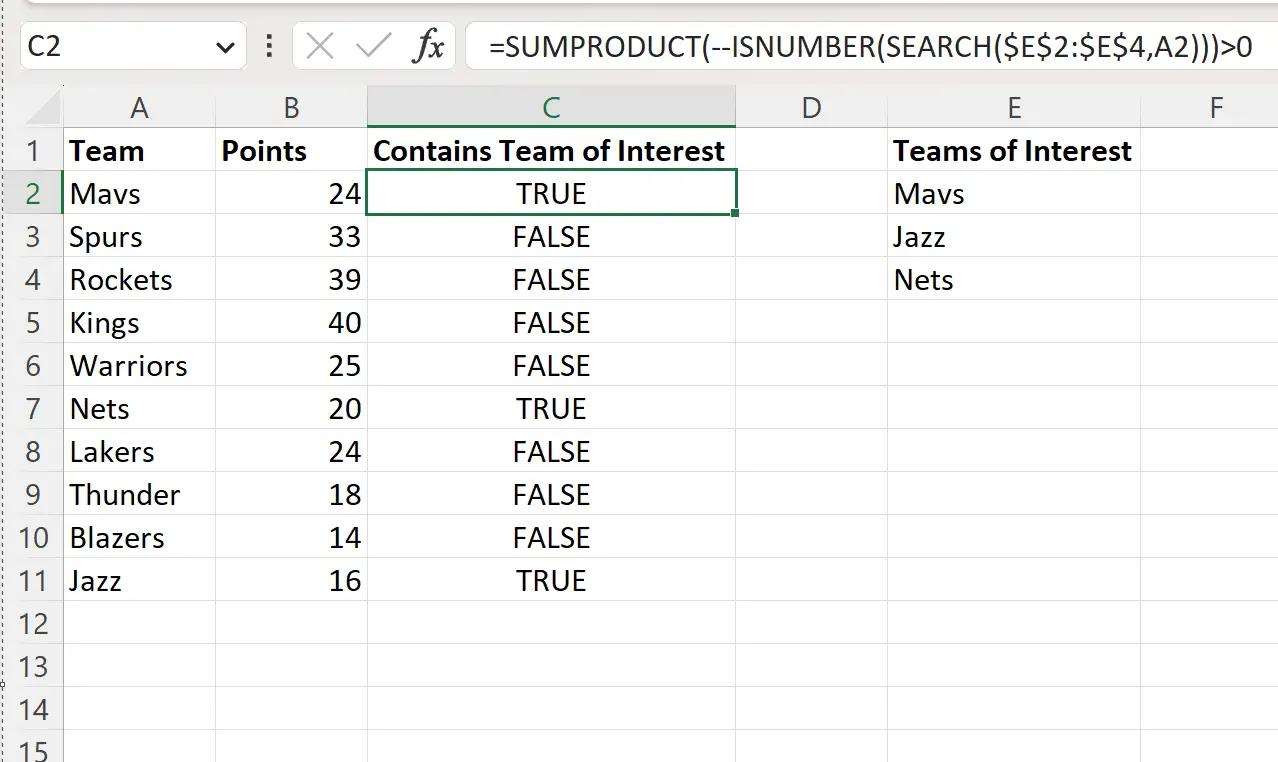
Als een cel in kolom A een van de drie teams van interesse bevat, retourneert de overeenkomstige cel in kolom C TRUE .
Anders retourneert de cel in kolom C FALSE .
Als u andere waarden dan TRUE of FALSE wilt retourneren, kunt u de formule in een IF-functie plaatsen:
=IF(SUMPRODUCT(--ISNUMBER(SEARCH( $E$2:$E$4 , A2 )))>0, "Yes", "No")
We voeren deze formule in cel C2 in, klikken en slepen deze vervolgens naar elke resterende cel in kolom C:
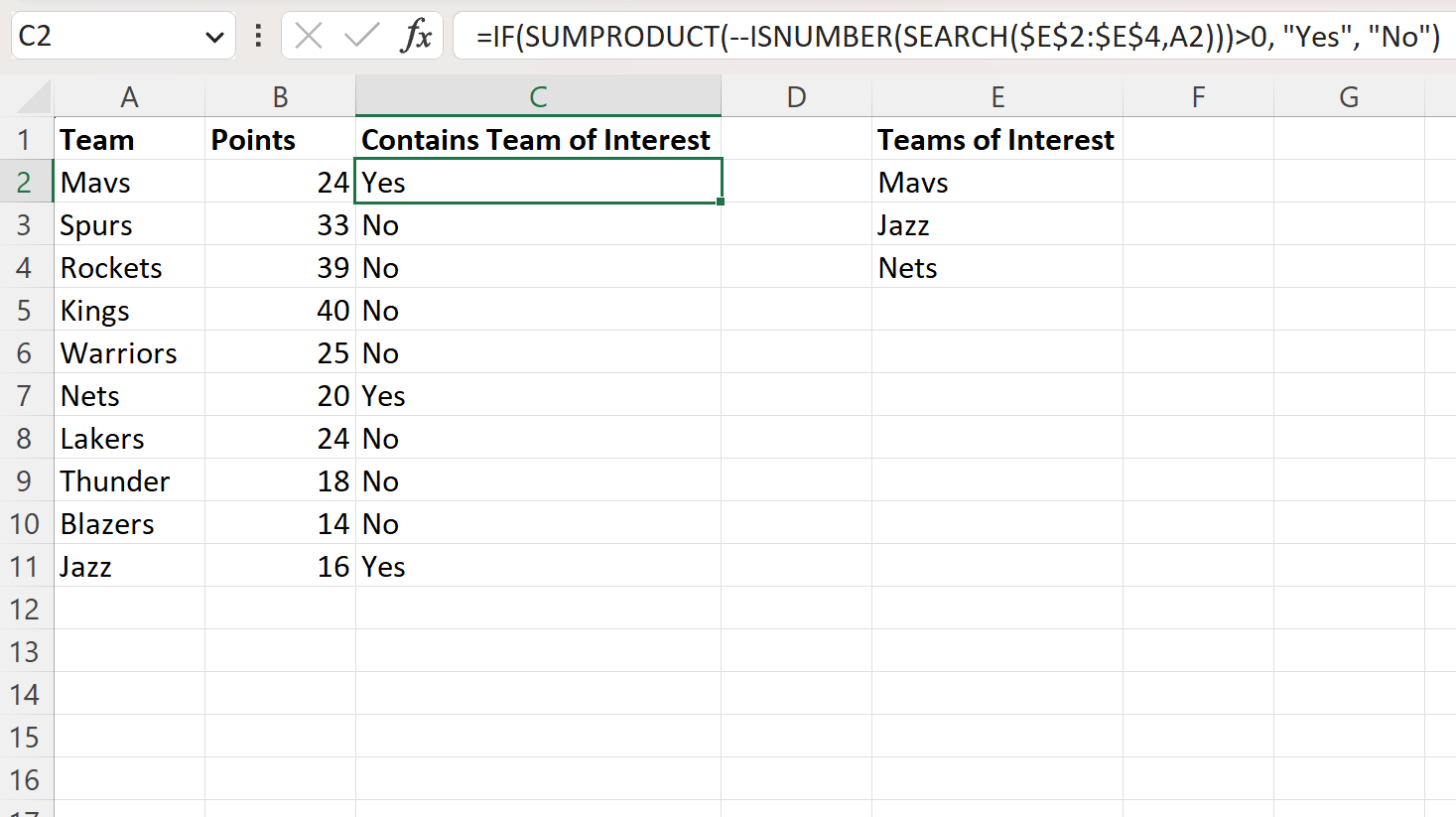
Elke waarde in kolom C retourneert nu „Ja“ of „Nee“ om aan te geven of de waarde in de overeenkomstige cel in kolom A een van de drie teams van interesse bevat.
Aanvullende bronnen
In de volgende zelfstudies wordt uitgelegd hoe u andere veelvoorkomende taken in Excel kunt uitvoeren:
Excel: Hoe u kunt controleren of bereik een specifieke waarde bevat
Excel: hoe u kunt controleren of de cel gedeeltelijke tekst bevat
Excel: Hoe u kunt controleren of een kolomwaarde in een andere kolom bestaat